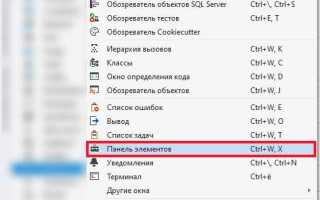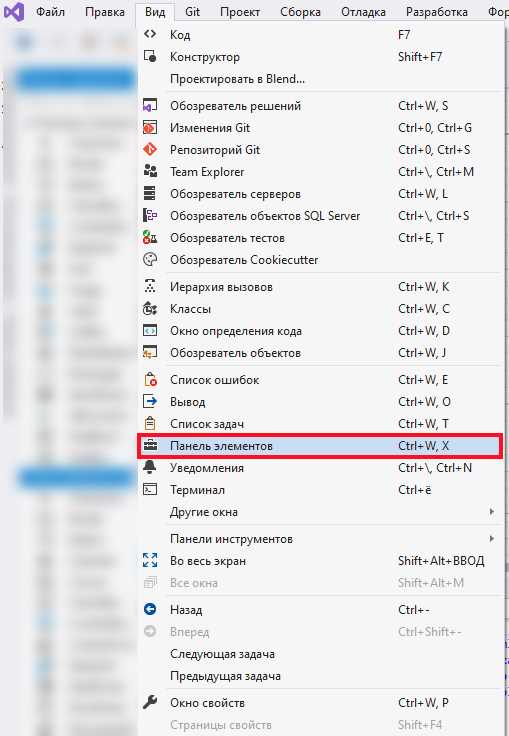
Toolbox – важный компонент Visual Studio 2019, который облегчает доступ к элементам управления и компонентам для разработки интерфейсов. Его отсутствие или скрытие значительно замедляет процесс создания UI, особенно при работе с WinForms и WPF.
Для активации Toolbox достаточно выполнить несколько точных шагов: перейти в меню View → выбрать пункт Toolbox или использовать горячие клавиши Ctrl+Alt+X. Если панель не отображается, стоит проверить, открыт ли дизайнер формы, так как Toolbox автоматически связывается с активным визуальным редактором.
В случае, если Toolbox не загружается корректно, рекомендуется выполнить очистку кеша с помощью команды Reset Toolbox через контекстное меню панели. Это восстанавливает стандартный набор элементов и решает большинство проблем с отображением.
Проверка состояния панели инструментов в Visual Studio 2019
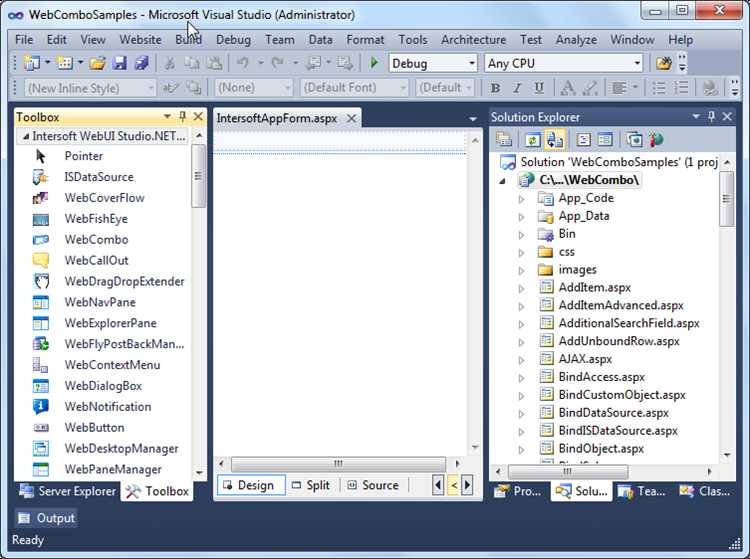
Для оценки доступности панели инструментов (Toolbox) в Visual Studio 2019 откройте меню «Вид» и выберите пункт «Панель инструментов» (или нажмите сочетание клавиш Ctrl+Alt+X). Если панель не отображается, проверьте, не отключена ли она в настройках интерфейса.
В случае отсутствия панели инструментов убедитесь, что открыт проект, поддерживающий Toolbox (например, проект Windows Forms или WPF). Панель неактивна при работе с проектами, где она не применяется.
Чтобы проверить статус панели, наведите курсор на её область: если панель свернута, появится кнопка развертывания. При отображении панели убедитесь, что разделы с элементами не пусты – это признак корректной загрузки контента Toolbox.
Если панель отображается, но не содержит элементов, откройте контекстное меню панели и выберите «Сбросить Toolbox». Эта команда обновит содержимое и решит проблемы с отсутствием элементов.
Также проверьте, что в настройках Visual Studio в разделе «Среда» → «Панели инструментов» нет ограничений на загрузку Toolbox, которые могут блокировать её отображение.
Включение Toolbox через меню View (Вид)
Чтобы быстро открыть Toolbox в Visual Studio 2019, перейдите в верхнее меню и выберите View (рус. Вид). В раскрывающемся списке найдите пункт Toolbox и кликните по нему. Toolbox появится в правой части экрана по умолчанию.
Если пункт Toolbox неактивен или отсутствует, убедитесь, что у вас открыт проект с поддержкой дизайнерского режима, например, Windows Forms или WPF. Toolbox доступен только при активном дизайнере интерфейса.
Для быстрого доступа можно использовать комбинацию клавиш Ctrl+Alt+X, которая открывает Toolbox без необходимости переходить в меню View.
Если Toolbox закрывается автоматически или не отображает элементы, нажмите правой кнопкой мыши на панели и выберите Reset Toolbox для восстановления стандартного набора элементов.
Использование горячих клавиш для отображения Toolbox
В Visual Studio 2019 для быстрого вызова панели Toolbox предусмотрена горячая клавиша Ctrl + Alt + X. Нажатие этой комбинации мгновенно открывает или активирует окно Toolbox, если оно уже открыто, позволяет быстро переключиться к инструментам без необходимости искать их в меню.
Если окно Toolbox скрыто, комбинация Ctrl + Alt + X гарантированно сделает его видимым. При работе с дизайнером форм эта горячая клавиша значительно ускоряет доступ к элементам управления и контролам.
Альтернативно, можно использовать сочетание Ctrl + W, T (последовательное нажатие), что также открывает Toolbox. Это полезно, если вы предпочитаете последовательные команды вместо одновременных нажатий.
Для максимальной эффективности рекомендуется запомнить именно Ctrl + Alt + X, поскольку она универсальна для всех типов проектов и позволяет избежать лишних кликов мышью.
Если комбинация не работает, проверьте настройки горячих клавиш в разделе Tools > Options > Environment > Keyboard и убедитесь, что команде View.Toolbox назначена указанная комбинация.
Добавление новых элементов в Toolbox вручную
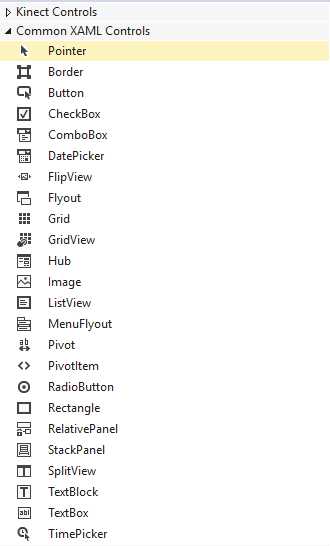
Чтобы добавить собственный элемент в Toolbox Visual Studio 2019, выполните следующие шаги:
- Откройте окно Toolbox через меню View > Toolbox или сочетанием
Ctrl+Alt+X. - Правой кнопкой мыши кликните на нужную категорию панели или создайте новую, выбрав Add Tab и задав имя.
- В контекстном меню выберите Choose Items…. Откроется диалоговое окно с перечнем доступных компонентов.
- На вкладке .NET Framework Components или COM Components нажмите кнопку Browse…, чтобы указать путь к вашей сборке (.dll или .ocx).
- Выберите нужный элемент в списке и нажмите OK. Элемент появится в Toolbox в выбранной вкладке.
- Проверьте, что добавленный элемент корректно отображается и доступен для перетаскивания на форму.
Если элемент не отображается или возникает ошибка, убедитесь в следующих моментах:
- Сборка совместима с вашей версией .NET Framework или .NET Core, используемой в проекте.
- Элемент помечен атрибутом
[ToolboxItem(true)]в исходном коде. - Сборка находится в доверенной зоне Windows или подписана.
Для обновления списка после внесения изменений в сборку рекомендуется перезапустить Visual Studio.
Восстановление Toolbox при его исчезновении или ошибках
Если Toolbox в Visual Studio 2019 внезапно пропал или перестал корректно отображать элементы, выполните следующие действия для восстановления его функционала:
1. Перезапуск Toolbox с очисткой кеша. В окне Toolbox нажмите правой кнопкой мыши и выберите Reset Toolbox. Это сбросит настройки и восстановит стандартный набор элементов.
2. Очистка пользовательских данных Toolbox. Закройте Visual Studio и удалите папку %LocalAppData%\Microsoft\VisualStudio\16.0_xxxx\ComponentModelCache. После повторного запуска IDE Toolbox заново загрузит компоненты.
3. Проверка расширений. Отключите сторонние расширения, которые могут конфликтовать с Toolbox. Для этого перейдите в Extensions → Manage Extensions и временно деактивируйте подозрительные дополнения.
4. Пересоздание профиля Visual Studio. Запустите команду devenv /ResetSettings через командную строку, чтобы сбросить все пользовательские настройки, включая настройки Toolbox.
5. Восстановление Visual Studio. Если предыдущие методы не помогли, используйте функцию восстановления в установщике Visual Studio, выбрав Repair. Это устранит возможные повреждения файлов IDE.
После выполнения указанных шагов Toolbox должен вернуться к нормальной работе без необходимости переустанавливать Visual Studio или создавать новый проект.
Настройка видимости категорий Toolbox под проект
Visual Studio 2019 позволяет управлять набором элементов Toolbox для каждого типа проекта индивидуально. Чтобы настроить видимость категорий, откройте Toolbox и кликните правой кнопкой мыши по пустому месту или по любой категории.
В появившемся контекстном меню выберите «Показать все элементы» – это отобразит все доступные категории, включая скрытые. Для фильтрации по проекту воспользуйтесь пунктом «Настроить Toolbox».
В диалоговом окне настройки можно включать или отключать категории и элементы, привязанные к текущему типу проекта (например, WinForms, WPF, ASP.NET). Это позволяет сократить количество видимых инструментов, оставляя только необходимые для разработки.
Для добавления пользовательских элементов нажмите «Добавить вкладку» и создайте новую категорию, куда можно перетащить нужные компоненты. Изменения сохраняются автоматически и применяются только к текущему проекту.
Если проект использует специфические библиотеки, добавьте их компоненты через «Выбрать элементы», указав соответствующие сборки. Это позволит расширить Toolbox именно для данного проекта без влияния на другие решения.
Автоматическое обновление Toolbox после установки расширений
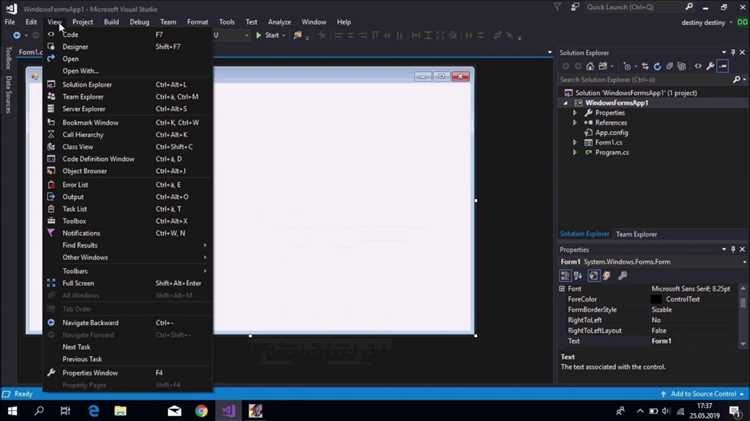
После установки новых расширений в Visual Studio 2019 Toolbox не всегда обновляется автоматически. Чтобы обеспечить мгновенное добавление новых элементов, выполните следующие действия:
- Закройте все открытые дизайнеры форм, так как Toolbox обновляется только при их перезапуске.
- Перейдите в меню Инструменты → Параметры → Среда → Общие и убедитесь, что включена опция Автоматически обновлять Toolbox при изменениях в расширениях.
- Если расширение не добавляет элементы автоматически, откройте Toolbox и щелкните правой кнопкой по пустой области, выберите Сбросить Toolbox. Это инициирует полное обновление списка элементов.
- При необходимости используйте команду devenv /setup в командной строке с правами администратора для полной перегенерации Toolbox.
Эти шаги гарантируют, что Toolbox будет содержать актуальные элементы из установленных расширений без задержек и сбоев.
Сохранение и перенос настроек Toolbox между машинами
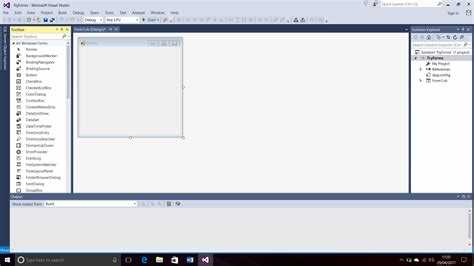
Настройки Toolbox в Visual Studio 2019 хранятся в файле с расширением .toolbox, который расположен в каталоге пользователя по пути: %LocalAppData%\Microsoft\VisualStudio\16.0_. Для переноса настроек между машинами достаточно скопировать этот файл на целевой компьютер в соответствующую папку.
После копирования перезапустите Visual Studio, чтобы изменения вступили в силу. Если Toolbox не обновился автоматически, воспользуйтесь командой «Перезагрузить Toolbox» через контекстное меню панели или комбинацию клавиш Ctrl+Alt+X, а затем нажмите правой кнопкой на Toolbox и выберите «Reset Toolbox» для восстановления исходных данных с учетом перенесённых настроек.
Рекомендуется перед копированием сохранить резервную копию существующего файла Toolbox на целевой машине, чтобы избежать потери индивидуальных конфигураций. Для синхронизации настроек между несколькими устройствами можно автоматизировать процесс с помощью скриптов, копирующих файл из облачного хранилища, например OneDrive или Dropbox.
Важно: перенос настроек работает корректно только между одинаковыми версиями Visual Studio и с совместимыми расширениями, так как несовпадение версий может привести к ошибкам загрузки элементов Toolbox.
Вопрос-ответ:
Как быстро найти и включить Toolbox в Visual Studio 2019?
Чтобы включить Toolbox, откройте меню «Вид» в верхней панели Visual Studio и выберите пункт «Панель инструментов». Если она не отображается, можно нажать сочетание клавиш Ctrl+Alt+X для быстрой активации. Панель появится обычно справа от рабочего пространства.
Что делать, если Toolbox не отображается после включения в Visual Studio 2019?
Если панель Toolbox не появляется, попробуйте закрыть и заново открыть Visual Studio. Также можно сбросить настройки интерфейса через меню «Сервис» → «Импорт и экспорт настроек» → «Сбросить все настройки». Иногда помогает создание нового проекта, поскольку Toolbox активируется в зависимости от типа проекта.
Можно ли настроить содержимое Toolbox в Visual Studio 2019 под свои задачи?
Да, Toolbox можно настраивать. Для этого щелкните правой кнопкой мыши по панели инструментов и выберите «Добавить элемент». В открывшемся окне можно выбрать нужные элементы управления или компоненты. Также можно создавать собственные группы и упорядочивать инструменты по категориям, что облегчает быстрый доступ к часто используемым функциям.
Как включить Toolbox, если работаю с проектом на C++ в Visual Studio 2019?
В проектах на C++ панель Toolbox может быть скрыта, так как она активна преимущественно для проектов с визуальными элементами, например, на C# или VB.NET. Чтобы увидеть Toolbox, переключитесь на форму или дизайнер интерфейса (если есть), тогда панель появится автоматически. Если интерфейса нет, Toolbox, скорее всего, не используется в данном проекте.
Какие клавиши удобно использовать для быстрого открытия Toolbox в Visual Studio 2019?
Самым удобным сочетанием для открытия Toolbox считается Ctrl+Alt+X. Это стандартное сочетание в Visual Studio, позволяющее моментально показать или скрыть панель инструментов без необходимости переходить в меню. Если сочетание не работает, проверьте настройки горячих клавиш в разделе «Сервис» → «Параметры» → «Среда» → «Клавиатура».
Как быстро включить панель Toolbox в Visual Studio 2019, если она не отображается?
Чтобы включить панель Toolbox в Visual Studio 2019, откройте меню «Вид» в верхней части окна и выберите пункт «Toolbox». Если панель по-прежнему не отображается, попробуйте сбросить настройки среды через «Сервис» → «Импорт и экспорт настроек» → «Сбросить все настройки». Это поможет вернуть панель в привычное место.